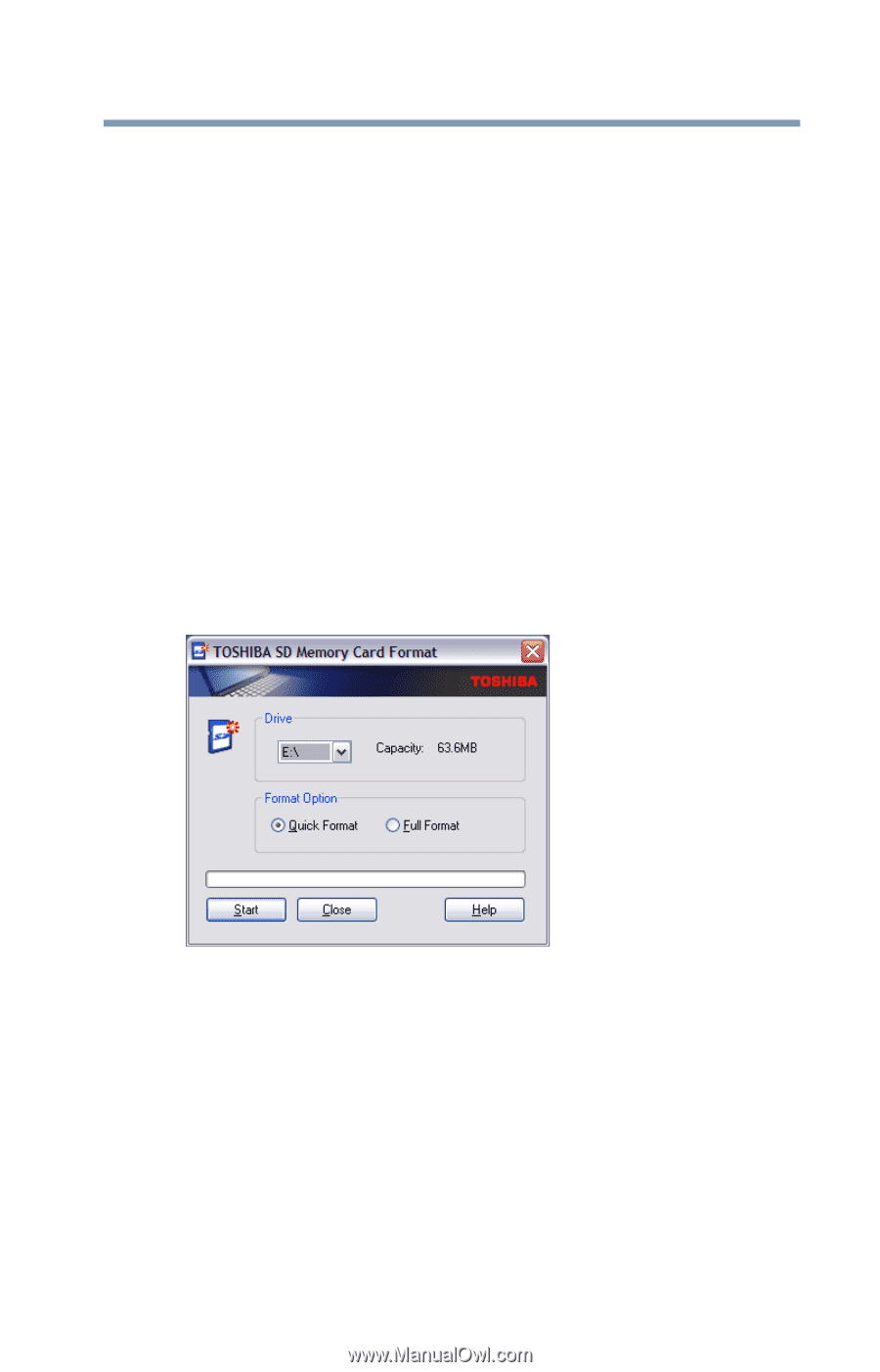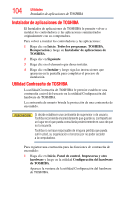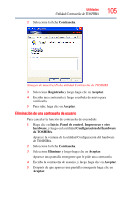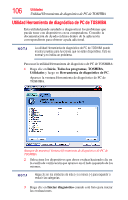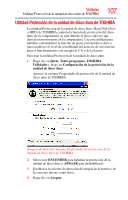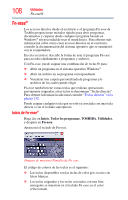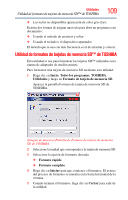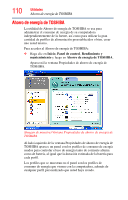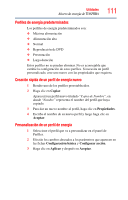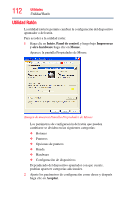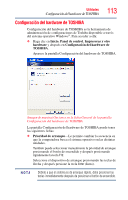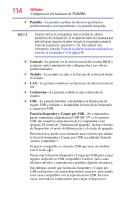Toshiba NB200-SP2910C User Guide 1 - Page 109
Utilidad de formateo de tarjetas de memoria SD™ de TOSHIBA, Inicio, Todos los programas, TOSHIBA
 |
View all Toshiba NB200-SP2910C manuals
Add to My Manuals
Save this manual to your list of manuals |
Page 109 highlights
Utilidades Utilidad de formateo de tarjetas de memoria SD™ de TOSHIBA 109 ❖ Las teclas no disponibles aparecerán de color gris claro. Existen dos formas de asignar una tecla para abrir un programa o un documento: ❖ Usando el método de arrastrar y soltar ❖ Usando el teclado o el dispositivo apuntador El método que se usa con más frecuencia es el de arrastrar y colocar. Utilidad de formateo de tarjetas de memoria SD™ de TOSHIBA Esta utilidad se usa para formatear las tarjetas SD™ utilizadas en la ranura de adaptador de medios puente. Para formatear una tarjeta de memoria SD mediante esta utilidad: 1 Haga clic en Inicio, Todos los programas, TOSHIBA, Utilidades y luego en Formato de tarjeta de memoria SD. Aparece la pantalla Formato de tarjeta de memoria SD de TOSHIBA. (Imagen de muestra) Pantalla de Formato de tarjeta de memoria SD de TOSHIBA 2 Seleccione la unidad que corresponda a la tarjeta de memoria SD. 3 Seleccione la opción de formateo deseada: ❖ Formato rápido ❖ Formato completo 4 Haga clic en Iniciar para que comience el formateo. El avance del proceso de formateo se muestra en la barra horizontal de la ventana. 5 Cuando termine el formateo, haga clic en Cerrar para salir de la utilidad.